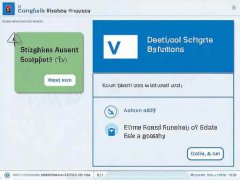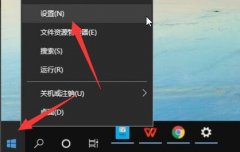打印机驱动安装问题常常让许多用户感到困惑和沮丧。即使是一些专业技术人员,有时也难免会遭遇各种各样的驱动程序问题。无论是购买新打印机后面临无法安装驱动,还是升级操作系统后导致原有驱动失效,解决这些问题都需要一定的技巧和知识。本文将深入探讨打印机驱动程序无法安装的原因及其解决方案,以帮助用户快速恢复打印功能。

现代打印机的驱动程序通常提供了一系列功能,这使得设备与计算机之间的交互更加顺畅。驱动程序无法正常安装的情况时有发生。这些问题可能源于多个方面,包括与操作系统的不兼容、缺少必要的更新、错误的安装方法等。
更新操作系统以及驱动程序是解决安装问题的关键步骤。确保操作系统是最新版本,也许可以有效避免不兼容的问题。许多打印机制造商会在官方网站上发布适用于特定型号的驱动程序更新。对于普通用户来说,访问制造商网站并下载最新驱动程序是一个简单而有效的解决方案。
用户还应注意设备连接状态。打印机应与计算机通过USB线或无线网络连接。排查连接问题是排除故障的重要环节,确保线缆完好无损,并检查打印机与路由器的连接状态。对于无线打印机,确认网络设置正确,确保打印机能够获得IP地址。
有时,防火墙或安全软件可能会阻止驱动程序的安装。在这种情况下,临时禁用防火墙或相关安全软件,然后重试安装驱动程序。完成安装后,记得重新启用这些安全措施。
如果以上方法都无法解决问题,考虑使用设备管理器来卸载旧的驱动程序。打开设备管理器,找到打印机设备,右键点击选择卸载设备选项。完成后重新启动计算机,再次尝试安装驱动程序。这个方法可以帮助系统清除旧驱动文件,从而给新安装的驱动程序一个干净的环境。
对于DIY用户来说,定期清理系统对保持打印机和计算机性能至关重要。这包括删除不必要的驱动程序、清理临时文件和确保系统资源的合理分配等,以降低遇到驱动程序冲突的可能性。
随着市场技术的不断进步,很多打印机的驱动问题也逐渐得到改善。许多新型号的打印机支持即插即用功能。这意味着用户在连接打印机后,操作系统会自动检测并安装相应的驱动程序。如果仍旧遇到问题,尽管是最新型号的设备,遵循上文所述的方法去排查,依然是有效的解决之道。
问题解决后,用户应考虑定期检查驱动程序版本,以获得最佳打印效果。保持软件与硬件同步更新,确保打印机性能持续稳定,对于提高工作效率是非常重要的。
常见问题解答(FAQ):
1. 驱动程序无法安装的常见原因是什么?
- 常见原因包括操作系统不兼容、驱动程序版本过时、电脑与打印机连接不良等。
2. 如何检查打印机驱动程序是否已正确安装?
- 可以通过设备管理器查看打印机是否显示正常工作状态,或尝试进行打印测试。
3. 我可以在没有官方驱动的情况下使用打印机吗?
- 部分打印机支持通用驱动程序,但建议使用官方驱动以获得完整功能。
4. 驱动程序安装失败时如何处理?
- 尝试禁用防火墙、检查连接、卸载旧驱动并重新安装。此外也可以查看安装日志以获得错误信息。
5. 定期更新打印机驱动程序有必要吗?
- 定期更新可以提高打印机性能、安全性并修复已知问题,因此非常有必要。